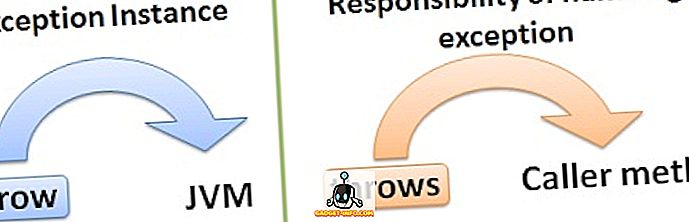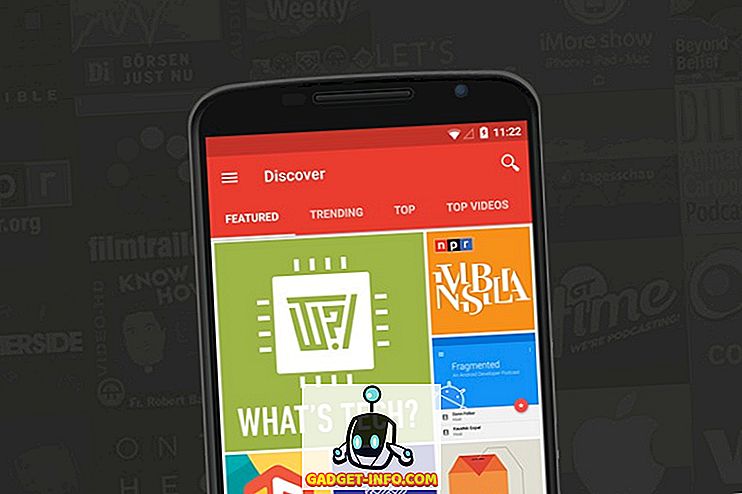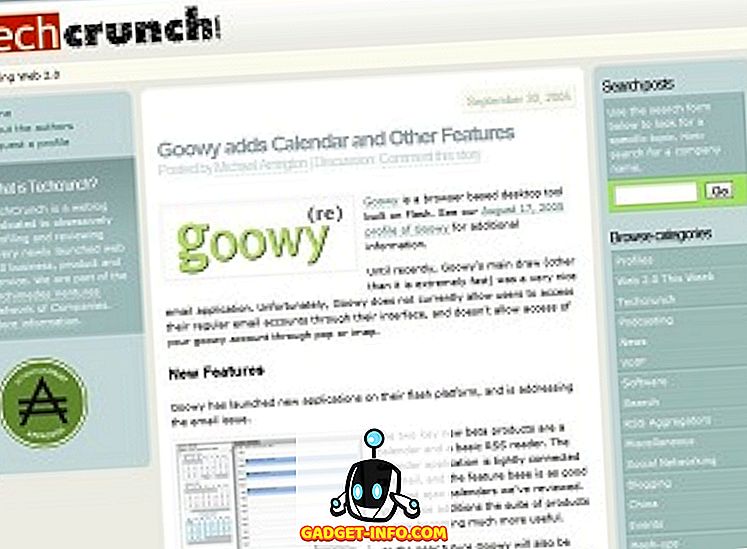Ha valaha is megpróbálta rögzíteni a Mac képernyőjét, akkor valószínűleg tudja, hogy a QuickTime a legjobb módja annak. Támogatja a teljes képernyők, a szelektív régiók rögzítését, és lehetővé teszi a hangfelvételek egyszerre történő rögzítését a Mac beépített mikrofonjaival. Van azonban egy olyan funkció, amely hiányzik az egyébként tökéletes képernyőfelvételi megoldásból, és ez a rendszer hangjainak rögzítésének képessége. Úgy értem, biztos lehet benne, hogy a hangokat a laptop hangszóróihoz továbbíthatja, és remélem, hogy az isten a hangja elég hangos lesz, hogy hallható legyen, de ez nem igazán megoldás. Tehát ebben a cikkben pontosan elmondom, hogy hogyan lehet a képernyőn felvételeket rögzíteni a MacOS számítógépeken.
Audio átadása az alkalmazások között Soundflower használatával
A Soundflower egy olyan Mac-alkalmazás, amely lehetővé teszi a felhasználók számára, hogy az egyik alkalmazásból hangokat vezessenek be, hogy egy másik alkalmazás bemeneteként működjön. Mondd el, hogy egy zeneszámot játszol az iTunes-on, és azt szeretnéd, hogy a dal felvételre kerüljön. A Soundflower lehetővé teszi, hogy az iTunes kimenetet a QuickTime képernyő felvételének bemenetévé tegye, anélkül, hogy a Mac hangszóróira és mikrofonjára kellene támaszkodnia (függetlenül attól, hogy milyen nagyszerűek lehetnek).
- Annak érdekében, hogy mind a képernyő, mind a hangot Mac számítógépeken rögzítse, először a Soundflower programot kell telepítenie. Ehhez egyszerűen látogasson el a GitHub linkre, és kattintson a „Soundflower-2.0b2.dmg” linkre a Soundflower telepítőjének letöltéséhez.

- Miután ezt megtette, egyszerűen telepítse az alkalmazást a Mac számítógépére.
Útvonal hangja alkalmazások között
Most, hogy telepítette az alkalmazást a Mac számítógépére, elkezdheti a képernyő és a hang rögzítését. Ehhez kövesse az alábbi lépéseket:
- Először nyomja meg és tartsa lenyomva az „Opció” gombot, majd kattintson a Hangerő ikonra a menüsorban. (A MacOS Sierra-n egyszerűen kattinthat a menüsorra.) Ezzel a listával megjelenítheti a bemeneti és kimeneti eszközök opcióit. A kimeneti eszközök alatt válassza a „Soundflower (2ch)” lehetőséget.

- Most nyissa meg a QuickTime programot, és menjen a Fájl -> Új képernyőfelvétel lehetőségre. Kattintson a felvétel gomb oldalán található kis nyílra, és a felbukkanó menüből válassza ki a Soundflower (2ch) mikrofont.

A felvétel megkezdéséhez egyszerűen kattintson a felvételi gombra. Próbáljon lejátszani egy zeneszámot az iTunes-on, és ha egyszer leállítja a felvételt, visszajátszja, hallja a hangot is.
Szóval, mit csinált a Soundflower? A Soundflower egyszerűen átvette a hangot, amelyet a hangszóróknak (vagy a fejhallgatónak) kellett kiadni, és a QuickTime Playerhez továbbította. A QuickTime Player viszont a Soundflower csatornát használja mikrofonként, így a Soundflower által küldött hangokat rögzítették a képernyőn.
A Soundflower eltávolítása
Míg a Soundflower igazán nagyszerű alkalmazás, bizonyos esetekben a kimenet alapértelmezés szerint a Soundflower-re van állítva, ami sok problémára, pánikra és alapvetően nemkívánatos őrületre vezet. Ha hasonló problémával szembesül, érdemes lehet eltávolítani a Soundflower alkalmazást, de az alkalmazás nem található a Mac alkalmazások Alkalmazások mappájában. Ez azért van, mert a Soundflower csak egy kernel kiterjesztés, és nem maga az alkalmazás, ezért nem olyan egyszerű, hogy leállítsuk a rendszert, de nem is túl nehéz.
- Ha megnézi a Soundflower telepítéséhez letöltött dmg-et, akkor van egy fájl az „Uninstall Soundflower.scpt” nevével. Ez egy AppleScript, amelynek célja a Soundflower eltávolítása.

- A használatához egyszerűen kattintson duplán a fájlnévre, hogy megnyissa a szkriptet a Script Editorban, és kattintson a lejátszás gombra.

- Írja be a bejelentkezési jelszavát és a viola-t! Csakúgy, mint a Soundflower a Mac-ből.
Ha újra megnézed a hangbeállításokat, akkor valószínűleg még mindig látni fogod a Soundflower-et elérhető bemenetként és kimenetként. A javításhoz újra kell indítania a számítógépet, és miután ezt megtette, a Soundflower már nem fogja megverni.
Felvétel képernyő Audio-on Mac számítógépen
Így lehet rögzíteni mind a képernyő, mind a hang Mac számítógépeken. Ez rendkívül praktikus lesz azoknak, akik a YouTube-on és más olyan videomegosztó platformokon, különösen azoknál, akik videofelvételeket készítenek a YouTube-ról és más olyan videomegosztó platformokról, amelyek a képernyőn rögzítik a videofelvételeket, és szeretnék rögzíteni a játék hangjait a képernyő felvételével együtt, hogy a néző a videó megtekintésének teljes tapasztalata. A Soundflower ezt a pontos problémát a Mac képernyőn történő rögzítésével rögzíti.
Szüksége volt valaha a képernyő és a hang rögzítésére Mac számítógépeken? Ha igen, milyen megoldás? Ha ismeri ezt a problémát egy másik, egyszerűbb megoldást, mint amilyet az ebben a cikkben említettünk, tudassa velünk az alábbi megjegyzések részben.